
Зміст
Ви можете завантажити MacBook через зовнішній жорсткий диск. Зовнішній диск повинен бути відформатований операційною системою Apple OS X. Після цього можна за допомогою диспетчера запуску Macintosh вибрати зовнішній диск під час процесу завантаження. Завантажувальний том не більше ніж диск або розділ, що містить робочу операційну систему. Менеджер завантаження OS X дає змогу вибрати, який саме завантажувальний том буде встановлено під час запуску системи, натиснувши клавішу "Option".
Інструкції
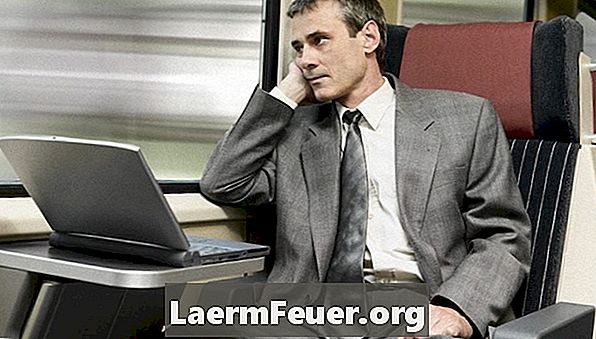
-
Встановіть Mac OS X на зовнішній диск. Робіть це за допомогою системних дисків Apple, які постачаються разом з MacBook, або використовуйте програмне забезпечення, таке як Carbon Copy Cloner, щоб дублювати ваш внутрішній диск.
-
Підключіть зовнішній диск до MacBook за допомогою відповідного кабелю.
-
Перезапустіть MacBook або ввімкніть його, якщо він вимкнено.
-
Натисніть і утримуйте клавішу "Option" на клавіатурі і зачекайте кілька секунд. Завантажувач шукає доступні томи, а потім відображає їх на екрані.
-
Натисніть ліву і праву стрілки на клавіатурі, щоб вибрати один з томів. Виберіть зовнішній жорсткий диск.
-
Натисніть клавішу "Return" на клавіатурі MacBook. При цьому комп'ютер запускається через вибраний зовнішній том.
Що вам потрібно
- MacBook
- Зовнішній диск
- Кабель приводу